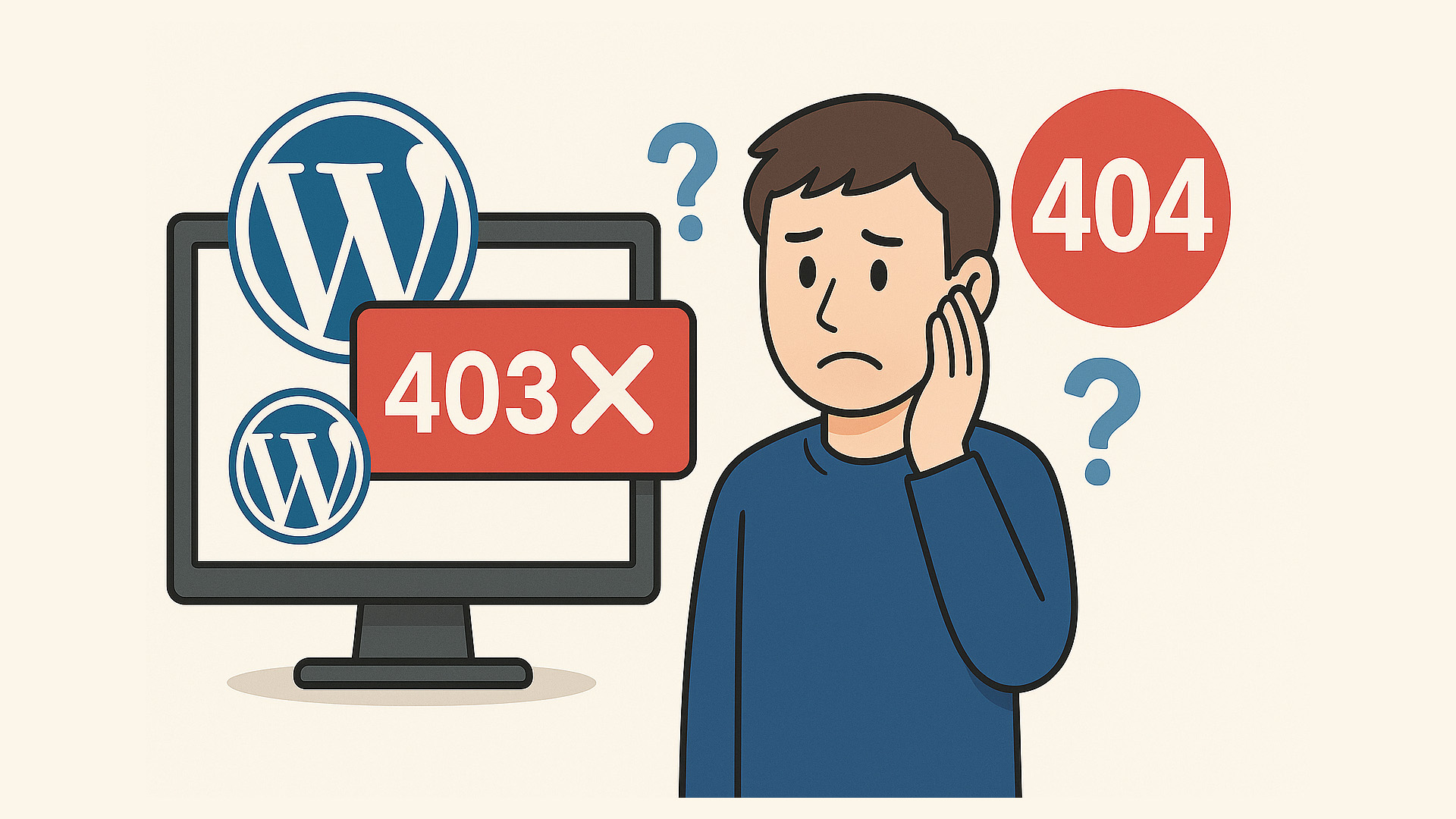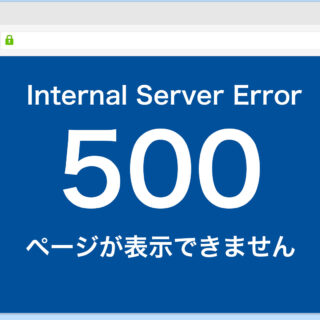「ページが見つかりません」「アクセスが拒否されました」
いつも通りWordPressを操作していたのに、
突然403や404エラーが出て画面が止まってしまった…。
その瞬間、胸がざわつき、どうすればいいか分からなくなりますよね。
でも安心してください。
403エラー(アクセス拒否)も404エラー(ページ未検出)も、
原因を一つずつ確認すれば復旧可能です。
急にサーバーエラー403(アクセス拒否)になった場合は
マルウェア・ウイルス感染の可能性があります。
本記事では、パーミッションやURL設定、
.htaccessの修復など具体的な解決手順をわかりやすく解説。
今すぐこの記事を読んで、
あなたのサイトを正常な状態に戻しましょう。
WordPressサイトを運営していると、
突然「403エラー」や「404エラー」が表示され、
ページが見られなくなることがあります。
これらは一見同じように「アクセスできない」状況ですが、原因と対処法は異なります。
- 403エラーは「アクセス権限がない」こと
- 404エラーは「ページが見つからない」こと
両者を正しく理解すれば、修正すべき箇所や優先度が見えてきます。
本記事では、WordPressで頻発する403エラーと404エラーの基本から、初心者でも実践できる原因別の解決策、再発防止のポイントまでを詳しく解説します。
エラーが出ても慌てず、意味を押さえて順を追って対処していきましょう。
目次
WordPress 403 Forbiddenエラーの原因と対処
WordPressで403 Forbiddenが出るのは権限や設定ミスが主因。
原因を切り分け、適切な修正でアクセス復旧を目指しましょう。
.htaccessアクセス制限(コード例)
WordPressでは、.htaccessファイルを使ってディレクトリや特定のファイルへのアクセスを制御できます。
サーバーに対して
- 「ここには誰が入れるか」
- 「どこからのアクセスを許可するか」
を指示する設定で、403 Forbiddenエラーの原因や防止策としても重要です。
よく使われる設定例がこちらです。
特定IPのみ許可する
管理画面や特定フォルダへのアクセスを自分のIPだけに絞りたい場合に利用します。
Order Deny,Allow Deny from all Allow from xxx.xxx.xxx.xxxxxx.xxx.xxx.xxx は自分のIPアドレスに置き換えます。
上記例では、wp-login.php へのアクセスを指定IPのみに限定します。
特定ディレクトリをパスワード保護
Basic認証を使って、ディレクトリにログイン認証を追加します。
AuthType Basic
AuthName "Restricted Area"
AuthUserFile /home/ユーザー名/.htpasswd
Require valid-user.htpasswdファイルにユーザー名と暗号化パスワードを記述します。
サイトの管理領域やバックアップフォルダ保護に有効です。
直接アクセスを禁止
特定の拡張子やファイルを外部から直接開けないようにします。
Order allow,deny Deny from all設定ファイルやログなど、外部に見られたくないファイルを守ります。
WAFの調整
WAFは外部からの不正アクセスや攻撃を自動検知してブロックする仕組みです。
WordPressを守る上で有効ですが、設定が厳しすぎると通常の管理操作やプラグイン更新でも403エラーが出ることがあります。
- 特定のプラグイン(セキュリティ系・フォーム系)がWAFルールに引っかかる
- 管理画面で大量のPOSTリクエスト(例:メディア一括アップロード)を送った際に誤検知
- 管理画面から一時無効化
- レンタルサーバーの「セキュリティ設定」や「WAF設定」で個別にOFFにできる場合があります。
- ログを確認して除外ルールを設定
- エラーログやアクセスログを確認し、該当ルール(シグネチャ)を一時的に除外。
- IP・URL単位でホワイトリスト登録
- 自分の管理端末や特定URLをWAF対象外にして誤検知を防ぐ。
サーバー設定の調整
サーバー側のセキュリティ設定や権限が原因で403エラーが出ることもあります。
- パーミッション設定
- wp-contentやuploadsディレクトリは通常「755」(ディレクトリ)、「644」(ファイル)が推奨。権限が厳しすぎる(700など)とアクセス不可になります。
- .htaccess・Nginx設定
- セキュリティ強化の記述が正しくても、誤ったパス指定やルール競合でブロックされることがあります。編集前には必ずバックアップを取得。
- PHPやmod_security
- サーバー側のセキュリティモジュール(mod_security)が誤検知する場合、ホスティングの管理パネルから一時停止または除外設定を依頼。
WordPress 404 Not Found エラーの主な原因
WordPressで404 Not Foundが発生する主な原因は以下の通りです。
ページが「存在しない」「正しく認識されない」状態を引き起こす要因を整理すると、原因切り分けがスムーズになります。
パーマリンク設定のリセット
もっとも多いのは、パーマリンク設定の不整合です。
パーマリンクを変更した際に.htaccessファイルが正しく書き換えられなかったり、サーバー側のリライトルールが適用されなかったりすると、存在するページでもURLが認識されず404が返されます。
この場合は管理画面の「設定 → パーマリンク」で何も変更せずに保存し直すだけで、再生成されたルールが有効になり改善することがあります。
URLのタイポと検出方法
URLのタイポ(入力ミス)は非常に多く、特に手動でリンクを貼った記事や外部からのアクセスで起こりやすいトラブルです。
例えば・・・
- スラッグの一文字抜け
- ハイフンとアンダースコアの混同
- アルファベットの大文字・小文字の違い
など、見た目では気づきにくいわずかな誤りが404エラーを引き起こします。
投稿や固定ページを削除したあとにリダイレクトを設定していない場合も、実質的には「タイポと同じ扱い」となり、ユーザーは存在しないURLへ飛ばされてしまいます。
こうしたミスを検出するには、まずブラウザの開発者ツールやサーバーのアクセスログ・エラーログを確認する方法が基本です。
レンタルサーバーの管理パネルには404エラーログが用意されていることが多く、どのURLにアクセスが集中し、どこで404が発生しているかを一覧で確認できます。
WordPressサーバーエラー Search ConsoleでのURLエラー確認
Search Consoleを活用すれば、Googleが検出した404などのURLエラーを一覧で確認し、原因ページを効率的に特定できます。
Search Consoleでエラーを見つける基本操作
まずSearch Consoleにログインし、対象サイトのプロパティを選択します。
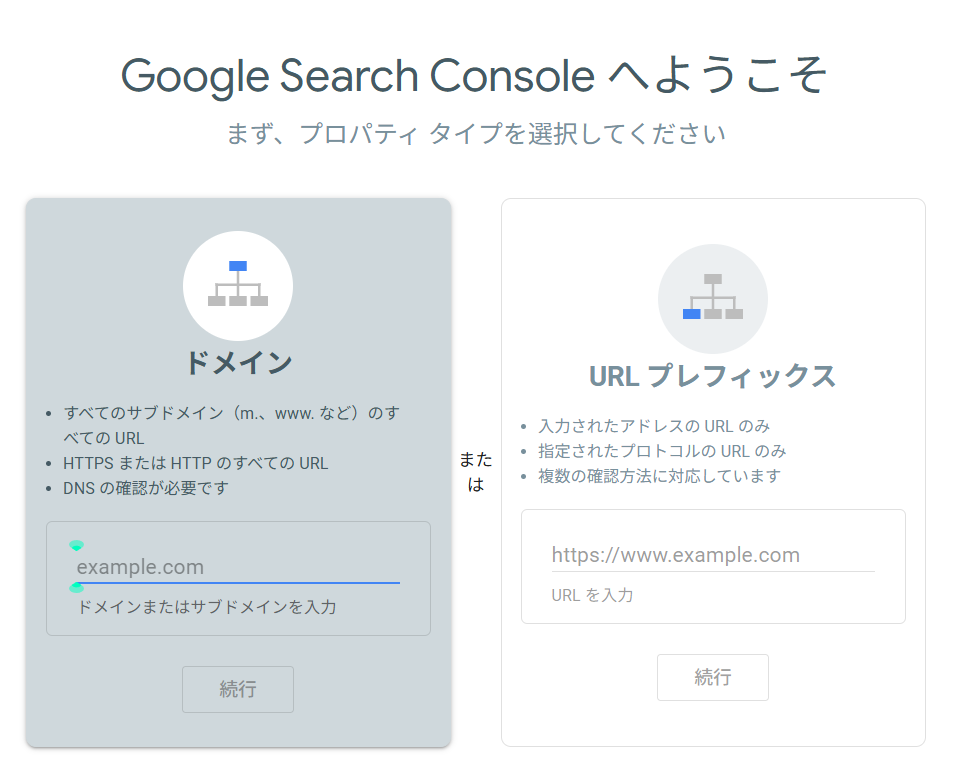
左メニューの「カバレッジ」や「ページインデックス」を開くと、Googleがクロールしたページの状態が一覧で表示されます。
ここで「エラー」と表示されているURLが、アクセスできなかったページや404エラーの発生箇所です。
初めて確認する場合でも、ステータスごとに色分けされているため見やすく、どのページに問題があるかを一目で把握できます。
カバレッジレポートで確認できる主なエラー内容
カバレッジレポートでは、404 Not Foundやサーバーエラー(5xx)、インデックス未登録など、Googleが認識したURLの問題を種類別に確認できます。
各エラーをクリックすると、どのページで発生しているか詳細が表示され、ページごとの状態や原因のヒントも得られます。
この情報をもとに、どのエラーを優先的に修正すべきか判断できます。
参照元ページからリンク切れを特定する方法
404などのURLエラーが表示された場合、参照元ページを確認することで、どこから誤ったリンクが貼られているかを特定できます。
内部リンクの場合はWordPress内で修正し、外部サイトからのリンク切れはリダイレクト設定で対応するのが一般的です。
これにより、ユーザーが迷わず正しいページに到達できるようになります。
修正後の再クロール依頼と反映チェック
URLの誤りやリンク切れを修正したら、Search Consoleの「修正を検証」ボタンを押してGoogleに再クロールを依頼します。
これにより、修正内容が早く反映され、404ページがインデックスに登録されるようになります。
定期的に再クロールの状況をチェックすることで、問題が解消されているかを確実に確認できます。
WordPressサーバーエラー 403・404エラーも冷静にログと設定を見直せば対応可能~まとめ
WordPressで403 Forbiddenや404 Not Foundが発生しても、慌てずに原因を整理すれば解決は可能です。
- ログやエラーメッセージで原因を確認
- .htaccessやサーバー設定の権限を見直す
- URLやリンク切れの確認とリダイレクト設定
- Search Consoleでエラー状況を把握し修正
- プラグイン・テーマの一時停止で原因切り分け
404エラーの場合はURLのタイポや削除後のリンク切れも原因となるため、内部リンクや外部リンクの確認とリダイレクト設定が重要です。
Search Consoleを活用すれば、Googleが検出したエラーURLを一覧で把握し、優先的に修正すべきページを特定できます。
プラグインやテーマの不具合が疑われる場合は、一時停止やデフォルトテーマへの切り替えで切り分けも可能です。
これらの手順を順番に行えば、403・404エラーも冷静に対応でき、ユーザーが迷わない安全なサイト運営が実現できます。
WordPressの不正アクセス対策や継続的な対処なら「クイックレスキュー365」
WordPressの403・404エラーが自分で直せないときは

ワードプレスのWordPressエラートラブル解決をしたいなら
クイックレスキューが解決します。
・WordPressが真っ白画面
・WordPressがログインできない
・ホームページのマルウェアや乗っ取り
・サイトの表示くずれ
・エラーが表示されている
これらでお悩みなら最短30分ですぐに解決します!
いまなら期間限定で
・万一改善されない場合は全額返金保証で安心!
・30日間動作保証で安心!
・調査料、キャンセル料 0円で安心!